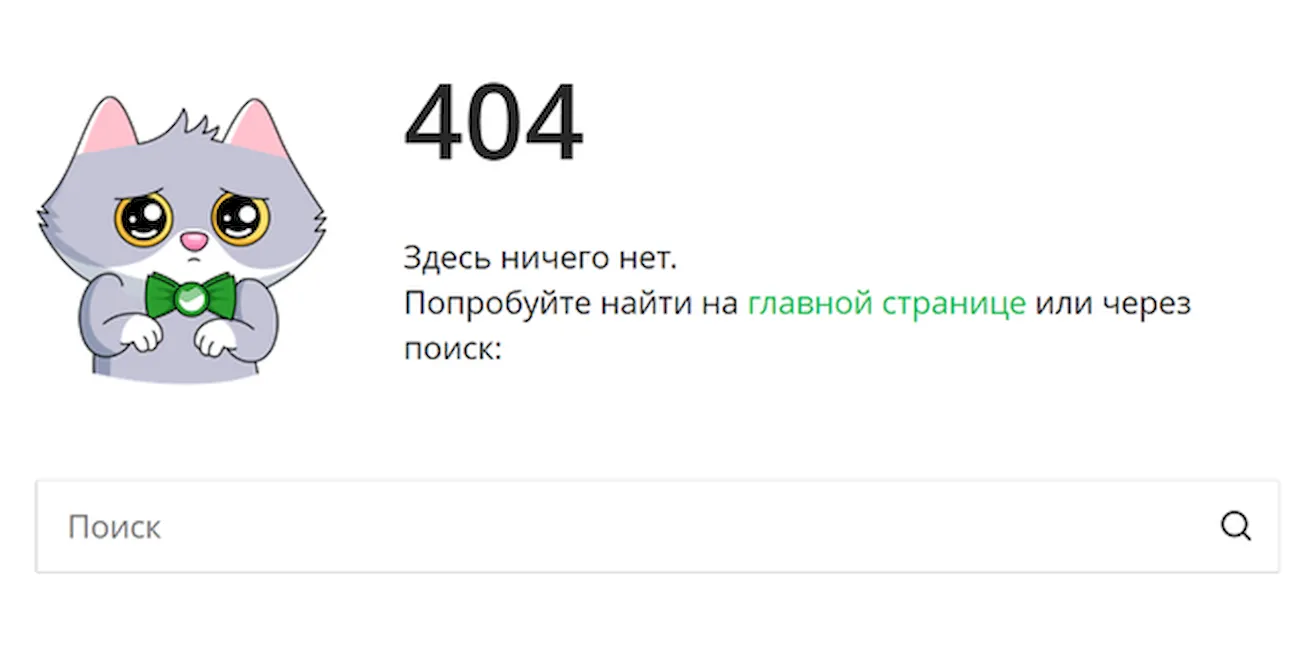Ошибка 404 – это код состояния HTTP, который означает, что страницу, которую вы пытались открыть на веб-сайте, не удалось найти на сервере. Чтобы было понятно, ошибка 404 указывает, что, хотя сам сервер доступен, конкретной страницы, показывающей ошибку, не существует.
Для сообщения об ошибке 404 Not Found часто создаются отдельные веб-страницы. Поэтому имейте в виду, что ошибка 404 может отображаться практически любым способом, который только можно себе представить, в зависимости от того, с какого веб-сайта она показывается.
Когда можно увидеть ошибку 404
Вот несколько распространенных способов отображения ошибки HTTP 404:
- Ошибка 404
- 404 не найдено
- Error 404
- Запрошенный URL не был найден на этом сервере
- HTTP 404
- Ошибка 404, не найдено
- 404 – файл или каталог не найден
- 404, Страница не найдена
Сообщения об ошибках 404 Not Found могут появляться в любом браузере или любой операционной системе. Большинство ошибок 404 Not Found отображаются в окне интернет-браузера так же, как и веб-страницы.
В Internet Explorer сообщение «Веб-страница не найдена» обычно указывает на ошибку HTTP 404, но возможна ошибка 400 Bad Request. Вы можете проверить, на какую ошибку ссылается IE, проверив наличие 404 или 400 в строке заголовка.
404 ошибки, полученные при открытии ссылок через приложения Microsoft Office, приводят к появлению на интернет-сайте сообщения о том, что запрошенный вами элемент не может быть найден (HTTP/1.0 404) в программе MS Office.
Когда Центр обновления Windows выдает ошибку 404, он отображается в виде кода 0x80244019 или в виде сообщения WU_E_PT_HTTP_STATUS_NOT_FOUND.
Причины ошибок HTTP 404
Технически, ошибка 404 является ошибкой на стороне клиента, подразумевая, что ошибка является вашей ошибкой, либо потому, что вы неправильно ввели URL, либо страница была перемещена или удалена с веб-сайта, и вы должны были знать об этом.
Другая возможность – если веб-сайт переместил страницу или ресурс, но сделал это, не перенаправляя старый URL-адрес на новый. Когда это произойдет, вы получите ошибку 404 вместо того, чтобы автоматически перенаправляться на новую страницу.
Веб-серверы Microsoft IIS иногда предоставляют более конкретную информацию о причине ошибок 404 Not Found, добавляя после 404 суффикс, как в HTTP Error 404.3 — Not Found, что указывает на ограничение типа MIME.
Как исправить ошибку 404 Not Found
-
Повторите загрузку веб-страницы, нажав клавишу F5, нажав/коснувшись кнопки обновления/перезагрузки, или снова попробовав ввести URL в адресной строке.
Ошибка 404 Not Found может появиться по нескольким причинам, хотя реальной проблемы не существует, иногда простое обновление загружает искомую страницу.
-
Проверьте на наличие ошибок в URL. Часто ошибка 404 Not Found появляется из-за неправильного ввода URL-адреса или ссылки, которая указывает на неправильный URL-адрес.
-
Перемещайтесь на один уровень каталога за раз в URL, пока не найдете что-нибудь.
Например, если www.web.com/a/b/c.html выдал ошибку 404 Not Found, попробуйте перейдите на страницу www.web.com/a/b/. Если вы ничего не нашли здесь (или ошибка), перейдите на www.web.com/a/. Это должно привести вас к тому, что вы ищете, или, по крайней мере, подтвердить, что оно больше не доступно.
Если вы перешли на домашнюю страницу веб-сайта, попробуйте выполнить поиск нужной информации. Если на сайте нет функции поиска, попробуйте перейти на страницу, которую вы хотите, используя ссылки категории, чтобы углубиться в сайт.
-
Поиск страницы из популярной поисковой системы. Вполне возможно, вы используете неправильный URL-адрес, и в этом случае быстрый поиск в Google или Яндексе приведет вас туда, куда вы хотите.
Если вы нашли страницу, которую хотели посетить, обновите свою закладку или избранное, чтобы избежать ошибки HTTP 404 в будущем.
-
Очистите кеш браузера, если у вас есть признаки того, что сообщение 404 Not Found может быть только вашей ошибкой. Например, если вы можете получить доступ к URL-адресу со своего телефона, но не с планшета, очистка кэша в браузере планшета может помочь.
Вы также можете рассмотреть возможность очистки файлов cookie вашего браузера или, по крайней мере, файлов, связанных с данным веб-сайтом, если очистка кэша не работает.
-
Измените DNS-серверы, используемые вашим компьютером, но обычно это помогает только в том случае, если весь веб-сайт выдает ошибку 404, особенно если веб-сайт доступен тем, кто работает в других сетях (например, в вашей сети мобильной связи или у друга в другом городе).
404 на всём сайте не особенно распространены, если только ваш интернет-провайдер или правительство не фильтруют/цензируют веб-сайты. Независимо от причины, если это произойдет, попробуйте другой набор DNS-серверов.
-
Свяжитесь с сайтом напрямую. Если они удалили страницу, за которой вы следите, то ошибка 404 вполне законна, и они должны быть в состоянии сообщить вам об этом. Если они переместили страницу и генерируют 404 вместо того, чтобы перенаправлять посетителей на новую страницу, они будут рады услышать от вас, чтобы они могут исправить это.
-
Наконец, если ничего не помогает, подождите. Нет, это не весело, но это может быть единственным способом действий, особенно если вы уверены, что ошибка 404 не должна возникать (т.е. страница действительно должна отображаться по URL-адресу, который у вас есть, и другие сталкиваются с той же проблемой и находят это одинаково странным).
Вы можете найти 404 ошибки на своем собственном веб-сайте с помощью таких инструментов, как DeadLinkChecker.com и ATOMSEO.
Ошибки, похожие на ошибку 404
Некоторые другие сообщения об ошибках на стороне клиента, относящиеся к ошибке 404 Not Found, включают 400 Bad Request, 401 Unauthorized, 403 Forbidden и 408 Request Timeout.
Также существует несколько кодов состояния HTTP на стороне сервера, например популярная 500 Internal Server Error.
О чем сообщает? Ошибка 404 – распространенная заглушка для сайта. Она появляется, если пользователь хотел открыть какую-то страницу по ссылке, а ее там уже не существует. Владелец ресурса удалил ее намеренно, или произошел сбой.
Что с ней делать? Подобные ошибки нужно периодически искать на сайте и удалять. Однако никто не может предсказать, когда произойдет очередной баг. Поэтому на такие случаи страница с ошибкой 404 должна нести пользу для посетителей.
В статье рассказывается:
- Что означает ошибка 404
- Причины ошибки
- Вред от ошибки 404 на сайте
- Как выявить ошибку 404
- Как исправить ошибку 404 Not Found
- Как улучшить страницу с ошибкой 404
-
Пройди тест и узнай, какая сфера тебе подходит:
айти, дизайн или маркетинг.Бесплатно от Geekbrains
Каждый из нас неоднократно сталкивался с ошибкой 404, так что же это значит? Данная неполадка возникает в том случае, если не получается найти страницу по запросу пользователя.
Иными словами, ошибка 404 означает, что, несмотря на стабильное соединение, серверу не удалось отыскать запрашиваемую информацию.
О данной ошибке браузер может сообщить несколькими способами:
- 404 error.
- 404 page not found.
- Error 404.
- HTTP 404.
- The requested URL was found on web server.
- 404 file and directory was not found.
Скачать
файл
Код этой ошибки складывается из двух составляющих:
- первая цифра «4» говорит о том, что это проблема в работе устройства клиента, а не сервера;
- цифры «04» определяют спецификацию ошибки.
Для ошибки подключения 404 характерен определенный интерфейс экрана, который разработчики создают при написании кода будущего сайта.
Пожалуй, до сих пор это один из самых распространенных багов, с которым сталкиваются пользователи. Однако, справедливости ради, в наши дни ошибка 404 (сервер не найден) возникает гораздо реже, чем в конце 90-х годов и начале нулевых. Это обусловлено следующими факторами.
- Специалисты технической поддержки крупных сайтов отлично понимают, что подобные баги ухудшают конверсию и портят пользовательский опыт, перенаправляя потенциальную аудиторию на другие страницы, содержащие похожую информацию.
- Веб-разработчики создают кастомные площадки ошибок, чтобы удержать посетителей ресурса.
Причины ошибки
Ошибка 404 not found возникает по ряду причин.
- Неверный адрес или ссылка, которая ведет к несуществующей странице. В частности, пользователь может допустить опечатку при вводе в поисковую строку. Если домен написан верно, то на экране появится уведомление о том, что страница не найдена. В случае если название будет указано неправильно, сайт даже не откроется.
- Битая ссылка (неактивный URL, который никуда не ведет). Иногда при внутренней перелинковке разработчики забывают убрать пути к удаленным площадкам.
- Удаленная с сервера страница. Порой ссылка для перехода остается в закладках браузера или на сторонних ресурсах (например, форумах и т. д.). Если пользователь попытается воспользоваться таким адресом, на экране возникнет сообщение об ошибке сервера 404.
Читайте также
- Неверно настроенная автоматическая переадресация с одного URL на другой. Например, в компании было принято решение о том, что нужно изменить адрес сайта. А в процессе редизайна веб-разработчики, заменив URL на новый, забыли про связанные ссылки.
- Технические проблемы на сервере (крайне редкий случай).
Данная ошибка чаще всего появляется, если не получается найти запрошенную пользователем страницу.
Вред от ошибки 404 на сайте
Ошибка 404 на сайте, вероятнее всего, приведет к тому, что пользователь закроет страницу и больше никогда не вернется, решив, что компания не работает. Все дело в том, что сообщение о баге неинформативно для посетителей ресурса.
Пустая белая страница с непонятным текстом (без навигации, логотипа, корпоративных цветов и юмора) не заставит пользователя, даже если он заинтересован в продукте или услугах компании, вернуться на сайт еще раз. Он закроет вкладку и начнет просматривать предложения конкурентов.
Часто данная ошибка ухудшает трафик и приводит к снижению продаж.
SEO
Если абсолютное большинство страниц сайта выдают ошибку 404, это может плохо повлиять на его рейтинг. Однако, если багов не так много, поисковики просто не будут их индексировать (это никак не отразится на SEO).
Топ-30 самых востребованных и высокооплачиваемых профессий 2023
Поможет разобраться в актуальной ситуации на рынке труда
Подборка 50+ ресурсов об IT-сфере
Только лучшие телеграм-каналы, каналы Youtube, подкасты, форумы и многое другое для того, чтобы узнавать новое про IT
ТОП 50+ сервисов и приложений от Geekbrains
Безопасные и надежные программы для работы в наши дни
Уже скачали 21215
E-commerce
Если пользователь решил приобрести какой-либо товар или услугу, он это сделает в любом случае. Неполадки на сайте заставят его уйти к конкурентам, из-за чего компания потеряет прибыль.
Мотивы потенциального покупателя в этом случае объясняются максимально просто.
- Он загорелся какой-либо вещью и зашел на сайт интернет-магазина.
- Подобрал в каталоге подходящий товар.
- Кликнув на него мышкой, открывает страницу и видит ошибку https 404.
- Вполне справедливо предполагает, что товара нет в наличии или просто сайт глючит.
- Уходит на площадку конкурентов, которые продают похожие продукты.
Таким образом, чтобы не портить пользовательский опыт и улучшить коммуникацию с посетителями сайта, крайне важно своевременно выявлять и исправлять все ошибки 404.
Как выявить ошибку 404
Если сайт небольшой, не составит труда проверить работоспособность всех ссылок вручную. Однако если он состоит из огромного количества страниц, для этих целей потребуется специальный софт.
Популярные сервисы и программы, которые помогают находить битые ссылки, перечислены ниже.
Search Console Google
Чтобы найти страницы с ошибкой 404 с помощью данной консоли, потребуется несколько простых действий.
- Войти в учетную запись Google и перейти в Search Console.
- Сначала открыть раздел «Ошибки сканирования», а затем – «Диагностика».
- Кликнуть мышкой на «Not Found».
Чтобы получить доступ к списку страниц, которые содержат ошибку, необходимо подтвердить права на сайт. Для этого нужно добавить проверочную запись TXT в записи DNS регистратора домена. Данная операция никак не повлияет на работу ресурса.
«Яндекс.Вебмастер»
Этот специализированный сервис от компании «Яндекс» существенно облегчает процесс поиска ошибок 404 в онлайн-режиме.
Найти проблемные страницы можно всего в несколько кликов.
- Пройти авторизацию в Яндекс-аккаунте и отрыть «Вебмастер».
- Сначала выбрать «Индексирование», потом «Доступные для поиска страницы», а затем «Исключенные страницы».
- В сформированном списке выставить фильтр «Ошибка HTTP: 404».
Для того чтобы пользоваться сервисом «Яндекс.Вебмастер», необходимо подтвердить права владения сайтом. Для этого нужно добавить метатег в HTML-код главной страницы.
Screaming Frog
Сначала требуется скачать программу и установить ее на компьютер. Затем можно приступать к поиску ошибок 404 по URL проверяемого сайта. Огромный плюс этой утилиты в том, что битые ссылки определяются даже в бесплатной версии.
Это бесплатное Desktop-приложение позволяет оперативно найти нерабочие и несуществующие ссылки.
Как исправить ошибку 404 Not Found
Сначала необходимо выяснить, почему возникла ошибка 404. Самые распространенные причины перечислены ниже.
- Ссылка ведет к несуществующей странице из-за ошибки в URL. Чтобы решить проблему, достаточно ввести правильный адрес, чтобы сервер отдавал код «200 ОК».
- Битая ссылка. Как уже упоминалось выше, часто подобные адреса появляются при внутренней перелинковке сайта (страницу удалили, а путь остался). В этом случае есть два варианта: удалить ссылку или заменить ее другой.
Только до 15.06
Скачай подборку тестов, чтобы определить свои самые конкурентные скиллы
Список документов:



Чтобы получить файл, укажите e-mail:
Подтвердите, что вы не робот,
указав номер телефона:
Уже скачали 7503
Как исправить ошибку 404? Вручную удалять и менять адреса удобно лишь в том случае, если сайт небольшой. Если же речь идет о крупном ресурсе, данный процесс стоит автоматизировать. Для этих целей подходят специальные плагины для внутренней перелинковки (например, Terms Description, Dagon Design Sitemap Generator и др.) и сервисы для автоматического формирования адресов страниц (в частности, Cyr-To-Lat).
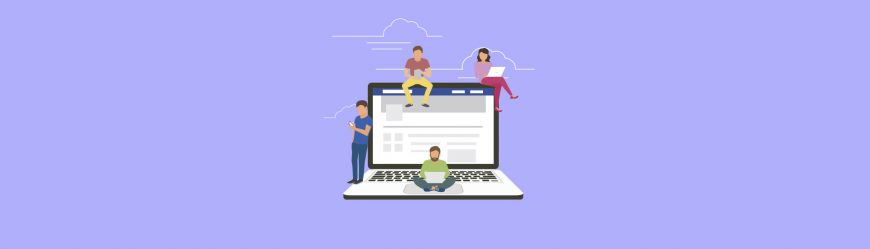
Читайте также
Чтобы посетители сайта реже встречались с ошибкой 404 (не найдено), можно воспользоваться полезными советами от опытных веб-разработчиков.
- Не стоит присваивать основным разделам сайта сложные адреса. Это позволит снизить количество опечаток в URL.
- Не надо часто менять адреса страниц. Это не только создает неудобства пользователям, но и «путает» поисковые алгоритмы.
- Для размещения сайта важно выбрать надежный сервер. Это поможет избежать технических неисправностей, связанных с проблемами в его работе.
Итак, ошибки клиента с кодом состояния «404» можно найти и исправить без особых затруднений, если они возникли внутри сайта. Однако битая ссылка может быть размещена и на сторонних ресурсах. Например, некоторое время назад на партнерской площадке была выложена рекламная публикация, содержащая путь к одной из страниц, которую впоследствии удалили.
Чтобы исправить ошибку, необходимо связаться с технической поддержкой того сайта, на котором до сих пор висит ссылка, ведущая по несуществующему адресу. Если удалить или исправить ее невозможно, можно попробовать обыграть ситуацию в свою пользу.
Как улучшить страницу с ошибкой 404
Чтобы посетители судорожно не закрывали вкладки, гадая, почему сайт выдает ошибку 404, важно успокоить пользователей, дав понять, что все под контролем. Просто возникли небольшие проблемы, над устранением которых уже трудятся специалисты.
Совет из практики: интерфейс страницы с ошибкой должен быть выполнен в фирменном стиле компании и визуально соответствовать остальным разделам сайта.
Чтобы не портить пользовательский опыт, необходимо реализовать несколько важных шагов.
Шаг 1. Донести до посетителей сайта, что все под контролем.
Безликое стандартное «Not Found» – пустой звук для большинства пользователей. Поэтому, чтобы объяснить, что произошло, лучше выбрать простые и понятные формулировки. Например:
- «Нам не удалось найти страницу».
- «Похоже, такой страницы не существует» и т. п.
Хорошая идея – можно более детально объяснить посетителям сайта, почему они столкнулись с ошибкой 404. К примеру:
- «Возможно, вы допустили ошибку, когда вводили или копировали адрес».
- «Владелец сайта удалил или переместил эту страницу. Давайте вернемся на главную».
Шаг 2. Перенаправить пользователя в другой раздел.
Несмотря на временные неисправности, важно удержать посетителя на сайте, чтобы он не ушел искать аналогичные товары и услуги у конкурентов. Для этих целей подходит призыв к действию – можно предложить перейти в другие разделы:
- на главную страницу;
- на площадку с актуальным контентом, релевантным запросу;
- в блок навигации, где можно самостоятельно выбрать интересующую страницу;
- в чат службы технической поддержки или отдела продаж, чтобы проконсультироваться со специалистами компании и оформить заказ другим способом.
Вполне логично, что, если не будет призыва к действию, не будет и отклика от посетителя сайта. Потенциальный клиент уйдет к конкурентам.
Желательно на страницу с ошибкой 404 добавить контакты специалистов технической поддержки, чтобы у пользователя была возможность связаться с администратором сайта.
Шаг 3. Сгладить негатив с помощью юмора.
Забавные шутки и сленг, понятные пользователям, позволят разрядить обстановку. Нужно постараться, чтобы каждый посетитель узнал в юморе себя – после этого он, вероятнее всего, сменит гнев на милость.
Итак, подводя итог, стоит отметить, что современные компании прикладывают максимум усилий, чтобы не только привлечь целевую аудиторию, но и удержать посетителей на сайте. Обидно терять потенциальных клиентов из-за временных неисправностей. Поэтому крайне важно разработать страницу, которая не только сообщает об ошибке 404, но и доступным языком объясняет пользователям, что произошло и что делать дальше. Это значительно повышает шансы, что они задержатся на сайте и все же совершат покупку.
Е101-4: Карта не инициализирована
Приставка не распознает информацию со смарт-карты, соответственно, «не знает», какие каналы вам показывать и продлена ли у вас подписка.
Для решения проблемы выключите оборудование, аккуратно выньте смарт-карту, почистите её контакты и установите обратно.
E06-4: Сбой смарт-карты
Проблема также решается переустановкой смарт-карты с чисткой её контактов. Но если не помогло — придется обратиться в офис МТС за заменой карты, отслужившей свой срок.
E04-4: Пожалуйста, вставьте смарт-карту
Убедитесь, что смарт-карта находится внутри приемного оборудования — возможно, её случайно вытащили. Если же она на месте, то выньте её, почистите контакты и установите назад. Если это не помогло, возможно, пора заменить карту на новую — у нее тоже есть срок годности. Для этого обратитесь к сотрудникам салона связи МТС.
Е107-4: Смарт-карта не полностью авторизована
И вновь решение проблемы — вынуть карту, почистить контакты, вставить обратно. Не забывайте, что делать это нужно, отключив оборудование от сети.
Е33-4: Проверьте, вставлена ли в декодер именно та смарт карта, которая была получена при подключении услуги от компании МТС, и обновите программное обеспечение Вашего декодера.
Если вы проводите эксперимент по использованию «неродной» смарт-карты в вашем оборудовании, то его лучше прекратить, установить прежнюю карту, и всё заработает. Если вы ничего подобного не делали, то обновите ПО на приставке в соответствии с инструкцией.
E19-4: Подписка на данный канал истекла
Е16-4: Нет разрешения на просмотр данного канала
Если одна из этих ошибок возникла на канале, входящем в дополнительный платный пакет — проверьте в личном кабинете, не истекло ли время подписки на доппакет. Если ошибка есть на всех каналах — не оплачен пакет Базовый. В обоих случаях необходимо пополнить лицевой счет, и ошибка исчезнет.
D101-0: Просмотр невозможен
E50-32: Отсутствует сервис
E48-32: Нет сигнала
Е52-32: Отсутствует сервис
Ошибки означают, что ТВ-сигнал не поступает на приставку или, в случае использования cam-модуля, на телевизор. Это бывает из-за повреждения кабеля, особенно, при использовании делителей. Но чаще всего просто кабель случайно отключили от оборудования — в этом случае просто подключите его снова.
Е33-4
Устаревшая версия программного обеспечения на приставке тв мтс.
Обновить версию программного обеспечения на приставке, выбрав соответствующий пункт в меню: Главное меню (на пульте кнопка «MENU») -> Настройка системы -> Обновление ПО
Е120-4, Е30-4, Е19-4
Обычно сообщение появляется, если вы долго не пользовались телевизором. Убедитесь, что приставка подсоединена к ТВ-кабелю. Если это так, то больше делать ничего не нужно, просто подождите полчаса, не отключая приставку. За это время смарт-карта получит по сети обновленную информацию о подписке и отправит сигнал приставке, что можно показывать ваши любимые телепередачи.
Е19-4
Телевизор с установленным модулем был длительное время отключен.
Оставьте телевизор во включенном состоянии на 30 минут.
Ошибка «Сигнал закодирован (зашифрован) или слаб»
Возникает при использовании CAM-модуля. Данное сообщение не является кодом ошибки, поэтому здесь задача — выяснить этот код и далее действовать по инструкциям выше.
Чтобы узнать код ошибки, можно сделать следующее:
- переключиться на другой канал, затем вернитесь
- зайти в меню «Настройки» — «Общий интерфейс» — «Меню CI» — «Статус Irdeto CA» — «Статус смарт-карты»
- вынуть и снова установить смарт-карту.
E120-4, E30-4, Код ошибки отсутствует
Проблема взаимодействия между телевизором и CAM-модулем по протоколу CI+ или в телевизоре некорректно установлена дата и время.
Проверьте дату и время, выставленную на телевизоре. Если изменение даты и времени не решило проблему или они установлены корректно, то переключите телевизор на 16-ый канал, выньте CAM-модуль из телевизора, вставьте CAM-модуль обратно в телевизор. Если проблема не устранилась, то сбросьте настройки CAM-модуля через его меню на заводские.
CI+ ERROR: Host Certificate Invalid-Expiried, Please Tune to DTV service — 16
Таким сообщением телевизор иногда пугает владельцев CAM-модулей. Это ошибка означает проблемы во взаимодействии устройства с телевизором. Чаще всего это происходит, когда на телевизоре установлено неправильные дата и время. Уже догадываетесь, как исправить?.. 🙂
Варианты возможных ошибок при подключении и во время работы ТВ-приставок для трансляции Цифрового телевидения МТС.
Код ошибки смарт карты E06 4
Эта ошибка, вероятнее всего, вызвана проблемами с размещением или функционированием смарт-карты. Причинами возникновения ошибки могут быть следующие факторы:
- смарт-карта была вставлена неправильно;
- вставлена смарт-карта сторонней организации, а не компании МТС;
- загрязнение контактов смарт-карты;
- неисправность смарт-карты.
Для решения проблемы можно предпринять следующие действия:
- совершить переустановку смарт-карты, убедившись в правильности ее размещения;
- совершить деликатную очистку контактов смарт-карты, без использования жестких очищающих материалов и моющих средств.
В случае если данные действия не принесли результата и ошибка по-прежнему активна, следует позвонить в службу поддержки по телефону 8-800-250-08-90.
Код ошибки биллинга Е16 4
Данное сообщение системы может свидетельствовать о том, что на балансе лицевого счета не достаточно средств. Другая вероятная причина ошибки — отсутствие подписки на определенный канал.
Для решения проблемы рекомендуется проверить баланс лицевого счета и пополнить его, в случае необходимости. Проверить работу каналов, которые входят в подключенный пакет услуг.
В случае если данные действия не принесли результата и ошибка по-прежнему активна, следует позвонить в службу поддержки.
Код ошибки Е33 4
Эта ошибка соответствует сообщению о том, что программное обеспечение приставки устарело. Для решения проблемы нужно обновить версию ПО. Самостоятельно следует совершить следующие действия.
Нажать кнопку «Меню» на пульте управления приставкой. Выбрать опцию «Настройка системы» — «Обновить ПО». Эта схема подойдет и для приставки Coship N5266C, и для приставки EKT DCD3011.
В случае если данные действия не принесли результата и ошибка по-прежнему активна, следует позвонить в службу поддержки.
Коды ошибок E30 4, E120 4
Данные сообщения системы гласят о том, что оборудование еще не загрузилось и не получила информации по дешифрованию каналов.
Для решения проблемы рекомендуется подождать загрузки оборудования около 30 минут после включения приставки. При этом нужно убедиться в том, что приставка подключена к Цифровому телевидению МТС. В случае если сообщения об ошибках не устранились, следует позвонить в службу поддержки.
Код ошибки E19 4
Причиной ошибки может быть продолжительное отключение приставки, когда устройство долго не применялось для трансляций телевидения МТС.
Для решения проблемы нужно проверить наличие в устройстве смарт-карты, а также убедиться в подключении антенного кабеля к оборудованию. Оставить приставку включенной на 30 минут. Если по истечении этого периода времени ошибка не устранится, следует позвонить в службу поддержки.
Варианты ошибок при подключении Цифрового телевидения МТС через ТВ-модуль (CAM)
Код ошибки E06 4
Причинами появления этой ошибки могут быть следующие обстоятельства:
- смарт-карта была вставлена неправильно;
- вставлена смарт-карта сторонней организации, а не компании МТС;
- загрязнение контактов смарт-карты;
- неисправность смарт-карты.
Для решения проблемы можно предпринять следующие действия:
— совершить переустановку смарт-карты, убедившись в правильности ее размещения;
— совершить деликатную очистку контактов смарт-карты, без использования жестких очищающих материалов и моющих средств.
В случае если данные действия не принесли результата и ошибка по-прежнему активна, следует позвонить в службу поддержки.
Код ошибки Е16 4
Данное сообщение системы может свидетельствовать о том, что на балансе лицевого счета не достаточно средств. Другая вероятная причина ошибки — отсутствие подписки на определенный канал.
Для решения проблемы рекомендуется проверить баланс лицевого счета через личный кабинет МТС и пополнить его, в случае необходимости. Проверить работу каналов, которые входят в подключенный пакет услуг.
В случае если данные действия не принесли результата и ошибка по-прежнему активна, следует позвонить в службу поддержки.
Коды ошибок E30 4, E120 4
Возможная причина ошибки — на телевизоре, к которому подключен ТВ-модуль, некорректно установлены дата и время. Для решения проблемы следует установить на телевизоре точное время и дату, ознакомившись с инструкцией устройства.
Если это действие не привело к устранению ошибок, следует совершить следующие действия:
- включить на телевизоре 16 канал;
- отключить от телевизора ТВ-модуль;
- снова подключить ТВ-модуль к телевизору.
В случае если данные действия не принесли результата и ошибка по-прежнему активна, следует позвонить в службу поддержки.
Код ошибки E19 4
Причиной ошибки может быть продолжительное отключение ТВ-модуля, когда устройство долго не применялось для трансляций телевидения МТС.
Для решения проблемы нужно проверить наличие в устройстве смарт-карты, а также убедиться в подключении источника сигнала к оборудованию. Оставить ТВ-модуль включенным на 30 минут. Если по истечении этого периода времени ошибка не устранится, следует позвонить в службу поддержки.
Код ошибки отсутствует
Надпись на экране ТВ: CI+ ERROR: Host Certificate Invalid-Expiried, Please Tune to DTV service – 16
Возможная причина неполадок следующая: на телевизоре, к которому подключен ТВ-модуль, некорректно установлены дата и время.
Для решения проблемы следует установить на телевизоре точное время и дату, ознакомившись с инструкцией устройства.
Если это действие не привело к устранению ошибок, следует совершить следующие действия:
- включить на телевизоре 16 канал;
- отключить от телевизора ТВ-модуль;
- снова подключить ТВ-модуль к телевизору.
В случае если данные действия не принесли результата и ошибка по-прежнему активна, следует позвонить в службу поддержки.
Сообщение на экране отображается в виде нечитаемых символов
Это может быть вызвано несоответствием языковых настроек оборудования. Для решения проблемы нужно совершить соответствующие настройки телевизора, чтобы установить русскоязычное меню. Для этого нужно совершить действия, описанные в инструкции к телевизору.
В случае если у вас возникли другие проблемы при подключении и эксплуатации оборудования МТС, следует обратиться за помощью в контактный центр по телефону 8-800-250-08-90.
Ошибки линейных приставок и cam-модулей
D101-0
Причина:
Телевизор не успел передать на CAM-модуль служебную информацию, доступную в потоке ТВ-сигнала
Решение:
Переключитесь на шифрованный канал и подождите 3–5 минут, пока телевизор полностью передаёт всю служебную информацию из ТВ сигнала на CAM-модуль.
Также может помочь правильная настройка даты и времени на телевизоре.
Е81
Требуется ручное обновление программного обеспечения приставки.
Порядок действий
1. Скачать файл обновления.
2. Переместить файл в корневую директорию USB-накопителя (USB-накопитель должен быть отформатирован для работы в системе FAT32).
3. Отключить питание приемника S2-4900 и подключить в USB-разъём подготовленный USB-накопитель с файлом обновления.
4. Включить питание приставки и наблюдать за информацией на табло приемника — обновление будет загружаться. И когда дойдет до 100%, подождать еще минуту и выключить из сети , вынуть флешку, включить в сеть и появится стандартное меню настойки.
E006-4, 104-2, Е106-9, Е106-9, Е04-4
или «Статус неопределен»
Причины:
- смарт-карта была вставлена неправильно
- загрязнение контактов смарт-карты
- неисправность смарт-карты
- используется смарт-карта не от МТС
- смарт-карта не подходит к данному комплекту оборудования
- неисправна приставка или картоприемник в приставке
Решение:
- переустановить смарт-карту
- очистить контакты смарт-карты (без использования жестких очищающих материалов и моющих средств)
Е101-4, Е107-4
Причины:
- Карта не получила команду не активацию
- Команда на активацию данной карты не была отправлена
- Смарт-карта МТС установлена в сторонний ресивер, т.е. не ресивер или cam-модуль МТС (Е107-4)
Решение:
По телефону техподдержки запросите активацию оборудования
Е016-4, Е16, Е16-4
Причины:
- на балансе лицевого счета недостаточно средств
- отсутствие подписки на определенный канал
Решение:
Пополните счет или переключитесь на другой канал, если ошибка возникает при попытке просмотра неоплаченного пакета каналов
Е106-9
Причины:
- Используется смарт-карта не от МТС
- Заводской брак смарт-карты
Решение:
Используйте смарт-карту, которая была в комплекте с приставкой/cam-модулем МТС. Если вы используете смарт-карту МТС — обратитесь по телефону техподдержки.
E030-4, E120-4
Причина:
на телевизоре, к которому подключен ТВ-модуль, некорректно установлены дата и время.
Решение:
Установите на телевизоре точное время и дату, воспользовавшись инструкцией телевизора. Если это не привело к устранению ошибок, отключите от телевизора ТВ-модуль и снова его подключите.
E019-4
Причина:
телевизор с cam-модулем долго не включался
Решение:
Проверьте наличие в устройстве смарт-карты, убедитесь в подключении кабеля к телевизору, затем оставьте телевизор включенным на несколько часов или позвоните в техподдержку с просьбой о повторной активации.
Е133-4
Требуется перезагрузка приставки по сети (то есть необходимо отключить и снова подключить электропитание к приставке)
E48-32
- Обновите версию ПО
- Сбросьте настройки до заводских и запустите повторный поиск каналов
- Попробуйте извлечь и установить обратно SMART-карту
E107-4
Смарт-карта не активирована. Запросите в техподдержке активацию оборудования.
Е52-32
Причины:
спутниковый сигнал не поступает
Решение:
Проверьте качество всех соединений кабеля, нет ли на нем механических повреждений. Проверьте целостность конвертера, а также настройки антенны. После устранения неисправности сбросьте настройки приставки на заводские и запустите новый поиск каналов.
Код ошибки отсутствует или ошибка D101-0
Надпись на экране ТВ: CI+ ERROR: Host Certificate Invalid-Expiried, Please Tune to DTV service — 16 ( Сl+ ERROR: недействительный сертификат Хоста, срок действия истек, пожалуйста, переключитесь на другую программу)
Для решения проблемы сбросьте настройки телевизора или приставки на заводские и запустите новый поиск каналов. Если данная ошибка появляется на приставке, возможно, требуется обновить ПО.
Ошибка хоста, срок действия истек, переключитесь на другую программу
Эта ошибка возникает при использовании cam-модуля. Для ее исправления выставьте верное время на телевизоре.
Sooner or later, every website runs into a bug or error that’s difficult to troubleshoot. Often, that’s because the error itself doesn’t give you many details. The 429 Too Many Requests error is one such example.
We know what its most common causes are, fortunately. Since there are several potential culprits, however, you’ll often need to try more than one fix before you can resolve it.
In this article, we’re going to talk about what causes the 429 Too Many Requests error and what it looks like. Then we’ll go over five ways you can troubleshoot your website if you ever run into this particular issue. Let’s get to work!
- What is the HTTP 429 Error
- What Causes the 429 Too Many Requests Error
- How to Fix the 429 Too Many Requests Error (5 Methods)
How to Fix 429 Too Many Requests in WordPress:
You’re receiving the 429 Too Many Requests error message because the user has sent too many requests in a given amount of time (could be a plugin, a DDos, or something else). It’s a server telling you to please stop sending requests.
To fix it in WordPress, try one of these 5 methods:
- Change your WordPress default login URL
- Check whether your HTTPS internal links are causing the issue
- Deactivate all your WordPress plugin
- Switch to a default WordPress theme
- Contact your hosting provider
What is the HTTP 429 Error?
The HTTP 429 error is returned when a user has sent too many requests within a short period of time. The 429 status code is intended for use with rate-limiting schemes.
Check Out Our Video Guide to the 429 Too Many Requests Error
What Causes the HTTP 429 Too Many Requests Error
In some cases, when your server detects that a user agent is trying to access a specific page too often in a short period of time, it triggers a rate-limiting feature. The most common example of this is when a user (or an attacker) repeatedly tries to log into your site.
However, your server may also identify users with cookies, rather than by their login credentials. Requests may also be counted on a per-request basis, across your server, or across several servers. So there are a variety of situations that can result in you seeing an error like one of these:
- 429 Too Many Requests
- 429 Error
- HTTP 429
- Error 429 (Too Many Requests)
The error may also include additional details regarding the reason for the 429 status code, and how long the user must wait before attempting to log in again. Here’s an example of what that might look like:
HTTP/1.1 429 Too Many Requests
Content-type: text/html
Retry-After: 3600<html>
<head>
<title>Too Many Requests</title>
</head>
<body>
<h1>Too Many Requests</h1>
<p>I only allow 50 requests per hour to this website per logged in user. Try again soon. </p>
</body>
</html>Regardless of how the error appears, it always means the same thing – there’s a user or a snippet of code that’s overwhelming your server with too many requests. Sometimes, the problem can go away on its own. In other situations, such as those caused by issues with a plugin or Denial of Service (DDoS) attacks, you’ll need to be proactive in order to resolve the error.
The problem is that the 429 error most often affects your login page, which can make it impossible for you to access your website’s dashboard. That can make fixing it a little tricky, but it’s still achievable if you know what to try.
How to Fix the 429 Too Many Requests Error (5 Methods)
As you might imagine, we deal with a lot of WordPress support requests due to the nature of the services we offer. That means we’re intimately familiar with the 429 error, and its many potential causes.
In the following sections, we’ll cover five of the most common causes we’ve seen for the 429 Too Many Requests error in WordPress. For each potential issue, we’ll also teach you how to go about fixing it, so you can get your site back up and running quickly.
1. Change Your WordPress Default Login URL
Brute-force login attempts are one of the leading causes of the 429 error on WordPress websites. One quick way to prevent attackers from trying to break through your WordPress login page is to change its URL from the default option, so they can’t find it in the first place.
By default, you can find your login page by navigating to yourwebsite.com/wp-admin. That’s pretty easy to remember, but it’s also downright insecure since everyone on the web will know exactly where to access it.
The easiest way to change your default WordPress URL is by using the free WPS Hide Login plugin:
Let’s walk through the process of using this particular tool. You’ll first want to install and activate the plugin just as you would any other, and then navigate to the Settings > WPS Hide Login tab in your WordPress dashboard:
Here, you can easily change your login URL by typing in whatever extension you’d like to use. Make sure to stay away from easy-to-guess options such as login, wp-login, and so on. This would defeat the purpose of changing your URL in the first place, so you’ll want to come up with something unique to your site.
Note that this plugin also enables you to redirect users who try to access your old login URL to another page. For example, the default option will show anyone who tries to visit /wp-admin a 404 error page, so they’ll know they’re looking in the wrong place. When you’re done, remember to save the changes to your settings, and you’ll be good to go.
2. Disable the Really Simple SSL Plugin and Replace Your Internal Links
These days, there’s no good reason you shouldn’t have a Secure Sockets Layer (SSL) certificate set up for your website. Likewise, your entire website should load over HTTPS. This is far more secure than using the older HTTP protocol, and it can even have a positive effect on your site’s Search Engine Optimization (SEO).
When it comes to enforcing HTTPS use, you can either use the manual route – such as an .htaccess redirect – or a plugin. One of the most popular choices is Really Simple SSL:
This plugin’s appeal is that it forces your entire website to load over HTTPS with just a couple of clicks. However, in our experience, it can also lead to occasional bugs. For instance, under some circumstances, it can trigger the 429 error we’ve been talking about.
There’s nothing inherently wrong with this plugin, but it’s definitely not the best way to implement HTTPS use. The problem is that, even if you implement HTTPS manually, you’re still left with the problem of what to do about internal links. Chances are there are a lot of internal links throughout your website, so you’ll need to find a way to replace all of them with their HTTPS versions after disabling the plugin.
First, you’ll want to take care of the plugin itself. If you have access to the WordPress admin area, disabling Really Simple SSL shouldn’t be an issue – just hit Deactivate and you’re done:
However since the 429 Too Many Requests Error often blocks you from accessing your dashboard, you might have to take the manual route and disable the plugin using an FTP client.
Either way, once the Really Simple SSL plugin is gone, the 429 error should be resolved. That means you can access your dashboard to set up a new plugin, which will help you replace all of your internal links in one swoop. That plugin is called Search and Replace:
Go ahead and activate the plugin, then navigate to the Tools > Search & Replace tab in WordPress. Inside, select the wp_postmeta table, and then enter the following parameters alongside the Search for and Replace with fields respectively:
If your site uses a non-www domain:
http://yourwebsiteurl.com
https://yourwebsiteurl.com
In some cases, there may be www instances of your domain in the database as well, so we also recommend running another search and replace with the settings below.
http://www.yourwebsiteurl.com
https://yourwebsiteurl.com
If your site uses a www domain:
http://www.yourwebsiteurl.com
https://www.yourwebsiteurl.com
To replace non-www instances of your domain in the database, run another search and replace with the settings below:
http://www.yourwebsiteurl.com
https://yourwebsiteurl.com
Then select the dry run option, which will let you know how many instances of your HTTP URLs the plugin will replace within your database. After that dry run, execute the plugin for real and it will replace all the necessary links.
Keep in mind that after disabling the Really Simple SSL plugin, you’ll also need to set up a site-wide HTTPS redirect using your .htaccess file. This will enable you to implement HTTPS effectively, without the risk of further 429 errors.
3. Temporarily Deactivate All of Your WordPress Plugins
So far, we’ve focused on a single plugin that may cause the 429 error. However, in practice, any plugin could cause this issue if it makes too many external requests. If neither of the above methods leads to a solution in your case, it may be time to try disabling all of your plugins at once, to ensure that they aren’t the problem.
For this section, we’ll assume you don’t have access to your dashboard and can’t disable plugins the usual way. In that case, you’ll need to access your website via FTP using a client such as Filezilla, and navigate to the public_html/wp-content/ directory.
Inside, there should be several folders, one of which is called plugins:
Right click on that folder, and change its name to something else, such as plugins.deactivated. Once you do that, WordPress won’t be able to ‘find’ any of the plugins, and it will automatically deactivate all of them. However, before you try to access your site again, go ahead and create a new empty folder called plugins, so WordPress will still function as normal.
If the 429 error is gone when you next visit your site, you can assume that one of the plugins you turned off was the culprit. That means you need to narrow down which one caused the problem. To do that, you’ll want to:
- Delete the empty plugins directory you set up a minute ago, and restore the previous folder to its original name.
- Access the plugins directory.
- Rename one of the plugin folders within to anything else, which will deactivate only that specific plugin.
- Try to access your website, and see if the 429 error is gone.
- If the error persists, return that plugin folder to its original name and repeat steps 3 and 4 with the next one.
By moving down your list of active plugins one by one, you should eventually discover which one is the culprit. Once you figure out which plugin is behind the 429 Too Many Requests error, you can delete it altogether, which should fix the issue.
4. Switch to a Default WordPress Theme
If it turns out that a plugin isn’t the cause of your 429 error, it’s possible that your active theme might be at fault. To figure out if that’s the case, you can disable your active theme manually, forcing WordPress to switch to one of the default templates that ships with the CMS.
This process works much the same as disabling plugins manually. You’ll want to launch your trusty FTP client once more, and this time navigate to the public_html/wp-content/themes directory. Once there, look for the folder that corresponds to your active theme and rename it to anything else you want.
If you try to access your website after that, the 429 Too Many Requests error should be gone. You’ll also notice that everything looks quite a bit different. Don’t panic, though, your theme and all of its customizations are still there.
All you need to do is return the theme folder to its original name and activate it once more. If the 429 error returns afterward, then you might need to contact the theme’s developers or consider changing your site’s theme and delete it eventually.
5. Contact Your Host If You Still Can’t Resolve the Error
In some instances, it’s possible that the cause behind the 429 error originated with your server, rather than with your website itself. If this is the case for you, no amount of work on your part will be able to fully resolve the problem.
For example, some web hosts will block requests from specific third-party services or platforms. These can include search engines, crawlers, and other apps (such as Google Search Console) that make large numbers of requests to your website.
Contacting your hosting provider and asking them to allow these requests can solve the issue. Additionally, even if limitations placed on your server by your host aren’t the cause of the problem, they may be able to provide valuable insight and advice that can help you find the correct solution.
Getting the 429 Too Many Requests error message? That’s a bummer but don’t despair, we’ve got you covered with our guide!😭🤗Click to Tweet
Summary
Encountering an error on your website is always frustrating. However, as far as errors go, those with number codes at least give you enough information to start fixing them. If you run into the 429 Too Many Requests error, you’ll know that something is overwhelming your server with too many requests, so it’s only a matter of identifying what the source of the problem is.
If you do happen to experience the 429 error, here are five ways you can go about troubleshooting it:
- Change your default WordPress login URL.
- Disable the Really Simple SSL plugin.
- Temporarily deactivate all of your WordPress plugins.
- Switch to a default WordPress theme.
- Contact your host if you still can’t resolve the error.
Do you have any questions about how to fix the 429 Too Many Requests error in WordPress? Let’s talk about them in the comments section below!
Get all your applications, databases and WordPress sites online and under one roof. Our feature-packed, high-performance cloud platform includes:
- Easy setup and management in the MyKinsta dashboard
- 24/7 expert support
- The best Google Cloud Platform hardware and network, powered by Kubernetes for maximum scalability
- An enterprise-level Cloudflare integration for speed and security
- Global audience reach with up to 35 data centers and 275+ PoPs worldwide
Test it yourself with $20 off your first month of Application Hosting or Database Hosting. Explore our plans or talk to sales to find your best fit.
Sooner or later, every website runs into a bug or error that’s difficult to troubleshoot. Often, that’s because the error itself doesn’t give you many details. The 429 Too Many Requests error is one such example.
We know what its most common causes are, fortunately. Since there are several potential culprits, however, you’ll often need to try more than one fix before you can resolve it.
In this article, we’re going to talk about what causes the 429 Too Many Requests error and what it looks like. Then we’ll go over five ways you can troubleshoot your website if you ever run into this particular issue. Let’s get to work!
- What is the HTTP 429 Error
- What Causes the 429 Too Many Requests Error
- How to Fix the 429 Too Many Requests Error (5 Methods)
How to Fix 429 Too Many Requests in WordPress:
You’re receiving the 429 Too Many Requests error message because the user has sent too many requests in a given amount of time (could be a plugin, a DDos, or something else). It’s a server telling you to please stop sending requests.
To fix it in WordPress, try one of these 5 methods:
- Change your WordPress default login URL
- Check whether your HTTPS internal links are causing the issue
- Deactivate all your WordPress plugin
- Switch to a default WordPress theme
- Contact your hosting provider
What is the HTTP 429 Error?
The HTTP 429 error is returned when a user has sent too many requests within a short period of time. The 429 status code is intended for use with rate-limiting schemes.
Check Out Our Video Guide to the 429 Too Many Requests Error
What Causes the HTTP 429 Too Many Requests Error
In some cases, when your server detects that a user agent is trying to access a specific page too often in a short period of time, it triggers a rate-limiting feature. The most common example of this is when a user (or an attacker) repeatedly tries to log into your site.
However, your server may also identify users with cookies, rather than by their login credentials. Requests may also be counted on a per-request basis, across your server, or across several servers. So there are a variety of situations that can result in you seeing an error like one of these:
- 429 Too Many Requests
- 429 Error
- HTTP 429
- Error 429 (Too Many Requests)
The error may also include additional details regarding the reason for the 429 status code, and how long the user must wait before attempting to log in again. Here’s an example of what that might look like:
HTTP/1.1 429 Too Many Requests
Content-type: text/html
Retry-After: 3600<html>
<head>
<title>Too Many Requests</title>
</head>
<body>
<h1>Too Many Requests</h1>
<p>I only allow 50 requests per hour to this website per logged in user. Try again soon. </p>
</body>
</html>Regardless of how the error appears, it always means the same thing – there’s a user or a snippet of code that’s overwhelming your server with too many requests. Sometimes, the problem can go away on its own. In other situations, such as those caused by issues with a plugin or Denial of Service (DDoS) attacks, you’ll need to be proactive in order to resolve the error.
The problem is that the 429 error most often affects your login page, which can make it impossible for you to access your website’s dashboard. That can make fixing it a little tricky, but it’s still achievable if you know what to try.
How to Fix the 429 Too Many Requests Error (5 Methods)
As you might imagine, we deal with a lot of WordPress support requests due to the nature of the services we offer. That means we’re intimately familiar with the 429 error, and its many potential causes.
In the following sections, we’ll cover five of the most common causes we’ve seen for the 429 Too Many Requests error in WordPress. For each potential issue, we’ll also teach you how to go about fixing it, so you can get your site back up and running quickly.
1. Change Your WordPress Default Login URL
Brute-force login attempts are one of the leading causes of the 429 error on WordPress websites. One quick way to prevent attackers from trying to break through your WordPress login page is to change its URL from the default option, so they can’t find it in the first place.
By default, you can find your login page by navigating to yourwebsite.com/wp-admin. That’s pretty easy to remember, but it’s also downright insecure since everyone on the web will know exactly where to access it.
The easiest way to change your default WordPress URL is by using the free WPS Hide Login plugin:
Let’s walk through the process of using this particular tool. You’ll first want to install and activate the plugin just as you would any other, and then navigate to the Settings > WPS Hide Login tab in your WordPress dashboard:
Here, you can easily change your login URL by typing in whatever extension you’d like to use. Make sure to stay away from easy-to-guess options such as login, wp-login, and so on. This would defeat the purpose of changing your URL in the first place, so you’ll want to come up with something unique to your site.
Note that this plugin also enables you to redirect users who try to access your old login URL to another page. For example, the default option will show anyone who tries to visit /wp-admin a 404 error page, so they’ll know they’re looking in the wrong place. When you’re done, remember to save the changes to your settings, and you’ll be good to go.
2. Disable the Really Simple SSL Plugin and Replace Your Internal Links
These days, there’s no good reason you shouldn’t have a Secure Sockets Layer (SSL) certificate set up for your website. Likewise, your entire website should load over HTTPS. This is far more secure than using the older HTTP protocol, and it can even have a positive effect on your site’s Search Engine Optimization (SEO).
When it comes to enforcing HTTPS use, you can either use the manual route – such as an .htaccess redirect – or a plugin. One of the most popular choices is Really Simple SSL:
This plugin’s appeal is that it forces your entire website to load over HTTPS with just a couple of clicks. However, in our experience, it can also lead to occasional bugs. For instance, under some circumstances, it can trigger the 429 error we’ve been talking about.
There’s nothing inherently wrong with this plugin, but it’s definitely not the best way to implement HTTPS use. The problem is that, even if you implement HTTPS manually, you’re still left with the problem of what to do about internal links. Chances are there are a lot of internal links throughout your website, so you’ll need to find a way to replace all of them with their HTTPS versions after disabling the plugin.
First, you’ll want to take care of the plugin itself. If you have access to the WordPress admin area, disabling Really Simple SSL shouldn’t be an issue – just hit Deactivate and you’re done:
However since the 429 Too Many Requests Error often blocks you from accessing your dashboard, you might have to take the manual route and disable the plugin using an FTP client.
Either way, once the Really Simple SSL plugin is gone, the 429 error should be resolved. That means you can access your dashboard to set up a new plugin, which will help you replace all of your internal links in one swoop. That plugin is called Search and Replace:
Go ahead and activate the plugin, then navigate to the Tools > Search & Replace tab in WordPress. Inside, select the wp_postmeta table, and then enter the following parameters alongside the Search for and Replace with fields respectively:
If your site uses a non-www domain:
http://yourwebsiteurl.com
https://yourwebsiteurl.com
In some cases, there may be www instances of your domain in the database as well, so we also recommend running another search and replace with the settings below.
http://www.yourwebsiteurl.com
https://yourwebsiteurl.com
If your site uses a www domain:
http://www.yourwebsiteurl.com
https://www.yourwebsiteurl.com
To replace non-www instances of your domain in the database, run another search and replace with the settings below:
http://www.yourwebsiteurl.com
https://yourwebsiteurl.com
Then select the dry run option, which will let you know how many instances of your HTTP URLs the plugin will replace within your database. After that dry run, execute the plugin for real and it will replace all the necessary links.
Keep in mind that after disabling the Really Simple SSL plugin, you’ll also need to set up a site-wide HTTPS redirect using your .htaccess file. This will enable you to implement HTTPS effectively, without the risk of further 429 errors.
3. Temporarily Deactivate All of Your WordPress Plugins
So far, we’ve focused on a single plugin that may cause the 429 error. However, in practice, any plugin could cause this issue if it makes too many external requests. If neither of the above methods leads to a solution in your case, it may be time to try disabling all of your plugins at once, to ensure that they aren’t the problem.
For this section, we’ll assume you don’t have access to your dashboard and can’t disable plugins the usual way. In that case, you’ll need to access your website via FTP using a client such as Filezilla, and navigate to the public_html/wp-content/ directory.
Inside, there should be several folders, one of which is called plugins:
Right click on that folder, and change its name to something else, such as plugins.deactivated. Once you do that, WordPress won’t be able to ‘find’ any of the plugins, and it will automatically deactivate all of them. However, before you try to access your site again, go ahead and create a new empty folder called plugins, so WordPress will still function as normal.
If the 429 error is gone when you next visit your site, you can assume that one of the plugins you turned off was the culprit. That means you need to narrow down which one caused the problem. To do that, you’ll want to:
- Delete the empty plugins directory you set up a minute ago, and restore the previous folder to its original name.
- Access the plugins directory.
- Rename one of the plugin folders within to anything else, which will deactivate only that specific plugin.
- Try to access your website, and see if the 429 error is gone.
- If the error persists, return that plugin folder to its original name and repeat steps 3 and 4 with the next one.
By moving down your list of active plugins one by one, you should eventually discover which one is the culprit. Once you figure out which plugin is behind the 429 Too Many Requests error, you can delete it altogether, which should fix the issue.
4. Switch to a Default WordPress Theme
If it turns out that a plugin isn’t the cause of your 429 error, it’s possible that your active theme might be at fault. To figure out if that’s the case, you can disable your active theme manually, forcing WordPress to switch to one of the default templates that ships with the CMS.
This process works much the same as disabling plugins manually. You’ll want to launch your trusty FTP client once more, and this time navigate to the public_html/wp-content/themes directory. Once there, look for the folder that corresponds to your active theme and rename it to anything else you want.
If you try to access your website after that, the 429 Too Many Requests error should be gone. You’ll also notice that everything looks quite a bit different. Don’t panic, though, your theme and all of its customizations are still there.
All you need to do is return the theme folder to its original name and activate it once more. If the 429 error returns afterward, then you might need to contact the theme’s developers or consider changing your site’s theme and delete it eventually.
5. Contact Your Host If You Still Can’t Resolve the Error
In some instances, it’s possible that the cause behind the 429 error originated with your server, rather than with your website itself. If this is the case for you, no amount of work on your part will be able to fully resolve the problem.
For example, some web hosts will block requests from specific third-party services or platforms. These can include search engines, crawlers, and other apps (such as Google Search Console) that make large numbers of requests to your website.
Contacting your hosting provider and asking them to allow these requests can solve the issue. Additionally, even if limitations placed on your server by your host aren’t the cause of the problem, they may be able to provide valuable insight and advice that can help you find the correct solution.
Getting the 429 Too Many Requests error message? That’s a bummer but don’t despair, we’ve got you covered with our guide!😭🤗Click to Tweet
Summary
Encountering an error on your website is always frustrating. However, as far as errors go, those with number codes at least give you enough information to start fixing them. If you run into the 429 Too Many Requests error, you’ll know that something is overwhelming your server with too many requests, so it’s only a matter of identifying what the source of the problem is.
If you do happen to experience the 429 error, here are five ways you can go about troubleshooting it:
- Change your default WordPress login URL.
- Disable the Really Simple SSL plugin.
- Temporarily deactivate all of your WordPress plugins.
- Switch to a default WordPress theme.
- Contact your host if you still can’t resolve the error.
Do you have any questions about how to fix the 429 Too Many Requests error in WordPress? Let’s talk about them in the comments section below!
Get all your applications, databases and WordPress sites online and under one roof. Our feature-packed, high-performance cloud platform includes:
- Easy setup and management in the MyKinsta dashboard
- 24/7 expert support
- The best Google Cloud Platform hardware and network, powered by Kubernetes for maximum scalability
- An enterprise-level Cloudflare integration for speed and security
- Global audience reach with up to 35 data centers and 275+ PoPs worldwide
Test it yourself with $20 off your first month of Application Hosting or Database Hosting. Explore our plans or talk to sales to find your best fit.
Всем доброго времени суток!
Подскажите, пожалуйста, какой будет правильный код.
HD-приставка (или IPTV-декодер, где как называют), аналогичная такой
http://www.mgts.ru/upload/images/f/1/home/tv/equipment/decoders/DN300%20QSG-ru-A1-0912.pdf
Код, насколько я понимаю, 8528711300, либо 8528711900.
Разница в пошлине существенная — 6,67% и 14,17% соответственно.
Не совсем понимаю, можно ли выход Ethernet считать как «модем для получения доступа в Интернет и имеющие функцию интерактивного информационного обмена» (8528711300).
Или вообще не там смотрю.
ПыСы, немного оффтоп. При Активации Приставки Возникла Ошибка†4 МГТС, МГТС? Нотификация на такую штуку нужно получать будет.
HD-приставка (или IPTV-декодер, где как называют),
Не, не называют.
Это как теплое с мягким.
Код, насколько я понимаю, 8528711300, либо 8528711900.
Разница в пошлине существенная — 6,67% и 14,17% соответственно.
Это как раз тот случай, когда Пояснения станут на посту иконой.
Модемы модулируют и демодулируют как исходящие, так и входящие сигналы. Это обеспечивает двунаправленную коммуникацию для целей получения доступа в Интернет. Примеры таких модемов — V.34-, V.90-, V.92-, DSL- или кабельные модемы. Индикатором наличия такого модема может быть RJ 11 соединитель.
Приборы, выполняющие функцию, аналогичную модему, но которые не осуществляют модуляцию и демодуляцию сигналов, не считаются модемами. Примерами таких приборов являются ISDN-, WLAN- или Ethernet-приборы. Индикатором наличия такого прибора может быть RJ 45 соединитель.
У Вас RJ45.
Т.о. получаете 8528711900.
Можете попробовать 8528719000, если в документации не будет видеотюнера.
С 1 сентября 2015г.:
8528711300 — 0%
8528711900 — 11.25%
8528719000 — 10%
А Вы можете обойтись без смартфона?
ДаНет
Модемы модулируют и демодулируют как исходящие, так и входящие сигналы. Это обеспечивает двунаправленную коммуникацию для целей получения доступа в Интернет. Примеры таких модемов — V.34-, V.90-, V.92-, DSL- или кабельные модемы. Индикатором наличия такого модема может быть RJ 11 соединитель.
Приборы, выполняющие функцию, аналогичную модему, но которые не осуществляют модуляцию и демодуляцию сигналов, не считаются модемами. Примерами таких приборов являются ISDN-, WLAN- или Ethernet-приборы. Индикатором наличия такого прибора может быть RJ 45 соединитель.
Это как раз тот случай, когда Пояснения станут на посту иконой.
У Вас RJ45
Это все актуально было в прошлом поколении. Сейчас бытовые модемы с RJ 11 это DSL остались и то в частном секторе, где оптволокно тянуть дорого. RJ 11 это обычный телефон. Где Вы видели последний раз использование телефонных модемов?
Современные модемы это или RJ 45 или вообще оптволокно. Поэтому определять модем это или нет по наличию или отсутствию разъема это конечно сильно, хороший повод рассмешить таможню
Это все актуально было в прошлом поколении. Сейчас бытовые модемы с RJ 11 это DSL остались и то в частном секторе, где оптволокно тянуть дорого. RJ 11 это обычный телефон. Где Вы видели последний раз использование телефонных модемов?
Современные модемы это или RJ 45 или вообще оптволокно.
Меня в этом нет смысла убеждать.
Поэтому определять модем это или нет по наличию или отсутствию разъема это конечно сильно, хороший повод рассмешить таможню
Ну, смешного здесь ничего нет.
Если у Вас есть опыт оформления IPTV приставки в лоб по 8528711300, то поделитесь названием такого поста, многие будут Вам благодарны.
Практика такова, что 10% это больше 0% и инспектор тов. номен. упирается в RJ-11.
Не, ну вы можете конечно указать этот разъем в техничке, только без досмотра оформляться тогда нужно.
Коды ошибок спутникового ТВ МТС
На этой странице мы собрали список кодов ошибок спутникового телевидения МТС.
Вызвать мастера для настройки оборудования (платно) можно здесь.
Ошибки линейных приставок и cam-модулей
D101-0
Причина:
Телевизор не успел передать на CAM-модуль служебную информацию, доступную в потоке ТВ-сигнала
Решение:
Переключитесь на шифрованный канал и подождите 3–5 минут, пока телевизор полностью передает всю служебную информацию из ТВ сигнала на CAM-модуль.
Также может помочь правильная настройка даты и времени на телевизоре.
E006-4, 104-2, Е106-9, Е106-9, Е04-4
или «Статус неопределен»
- смарт-карта была вставлена неправильно
- загрязнение контактов смарт-карты
- неисправность смарт-карты
- используется смарт-карта не от МТС
- смарт-карта не подходит к данному комплекту оборудования
- неисправна приставка или картоприемник в приставке
- переустановить смарт-карту
- очистить контакты смарт-карты (без использования жестких очищающих материалов и моющих средств)
Е101-4, Е107-4
- Карта не получила команду не активацию
- Команда на активацию данной карты не была отправлена
- Смарт-карта МТС установлена в сторонний ресивер, т.е. не ресивер или cam-модуль МТС (Е107-4)
Решение:
По телефону техподдержки запросите активацию оборудования
Е016-4, Е16, Е16-4
- на балансе лицевого счета недостаточно средств
- отсутствие подписки на определенный канал
Пополните счет или переключитесь на другой канал, если ошибка возникает при попытке просмотра неоплаченного пакета каналов
Е106-9
- Используется смарт-карта не от МТС
- Заводской брак смарт-карты
Используйте смарт-карту, которая была в комплекте с приставкой/cam-модулем МТС. Если вы используете смарт-карту МТС — обратитесь по телефону техподдержки.
E030-4, E120-4
на телевизоре, к которому подключен ТВ-модуль, некорректно установлены дата и время.
Установите на телевизоре точное время и дату, воспользовавшись инструкцией телевизора. Если это не привело к устранению ошибок, отключите от телевизора ТВ-модуль и снова его подключите.
E019-4
телевизор с cam-модулем долго не включался
Проверьте наличие в устройстве смарт-карты, убедитесь в подключении кабеля к телевизору, затем оставьте телевизор включенным на несколько часов или позвоните в техподдержку с просьбой о повторной активации.
Е133-4
Требуется перезагрузка приставки по сети (то есть необходимо отключить и снова подключить электропитание к приставке)
E48-32
- Обновите версию ПО
- Сбросьте настройки до заводских и запустите повторный поиск каналов
- Попробуйте извлечь и установить обратно SMART-карту
E107-4
Смарт-карта не активирована. Запросите в техподдержке активацию оборудования.
Е52-32
спутниковый сигнал не поступает
Проверьте качество всех соединений кабеля, нет ли на нем механических повреждений. Проверьте целостность конвертера, а также настройки антенны. После устранения неисправности сбросьте настройки приставки на заводские и запустите новый поиск каналов.
Код ошибки отсутствует или ошибка D101-0
Надпись на экране ТВ: CI+ ERROR: Host Certificate Invalid-Expiried, Please Tune to DTV service — 16 ( Сl+ ERROR: недействительный сертификат Хоста, срок действия истек, пожалуйста, переключитесь на другую программу)
Для решения проблемы сбросьте настройки телевизора или приставки на заводские и запустите новый поиск каналов. Если данная ошибка появляется на приставке, возможно, требуется обновить ПО.
Ошибка хоста, срок действия истек, переключитесь на другую программу
Эта ошибка возникает при использовании cam-модуля. Для ее исправления выставьте верное время на телевизоре.
Коды ошибок спутникового ТВ МТС
- Карта не получила команду не активацию
- Команда на активацию данной карты не была отправлена
- Смарт-карта МТС установлена в сторонний ресивер, т. е. не ресивер или cam-модуль МТС (Е107-4)
Решение:
Переключитесь на шифрованный канал и подождите 3–5 минут, пока телевизор полностью передает всю служебную информацию из ТВ сигнала на CAM-модуль.
Также может помочь правильная настройка даты и времени на телевизоре. Установите на телевизоре точное время и дату, воспользовавшись инструкцией телевизора. Если это не привело к устранению ошибок, отключите от телевизора ТВ-модуль и снова его подключите. Проверьте наличие в устройстве смарт-карты, убедитесь в подключении кабеля к телевизору, затем оставьте телевизор включенным на несколько часов или позвоните в техподдержку с просьбой о повторной активации. Проверьте качество всех соединений кабеля, нет ли на нем механических повреждений. Проверьте целостность конвертера, а также настройки антенны. После устранения неисправности сбросьте настройки приставки на заводские и запустите новый поиск каналов.
МТС интернет, ТВ и телефон
Возможная причина ошибки — на телевизоре, к которому подключен ТВ-модуль, некорректно установлены дата и время. Для решения проблемы следует установить на телевизоре точное время и дату, ознакомившись с инструкцией устройства. Данное сообщение системы может свидетельствовать о том, что на балансе лицевого счета не достаточно средств. Другая вероятная причина ошибки — отсутствие подписки на определенный канал.
Для решения проблемы рекомендуется проверить баланс лицевого счета через личный кабинет МТС и пополнить его, в случае необходимости. Проверить работу каналов, которые входят в подключенный пакет услуг.
В случае если данные действия не принесли результата и ошибка по-прежнему активна, следует позвонить в службу поддержки. Для решения проблемы можно предпринять следующие действия:
— совершить переустановку смарт-карты, убедившись в правильности ее размещения;
— совершить деликатную очистку контактов смарт-карты, без использования жестких очищающих материалов и моющих средств.
В случае если данные действия не принесли результата и ошибка по-прежнему активна, следует позвонить в службу поддержки. Данные сообщения системы гласят о том, что оборудование еще не загрузилось и не получила информации по дешифрованию каналов.
Для решения проблемы рекомендуется подождать загрузки оборудования около 30 минут после включения приставки. При этом нужно убедиться в том, что приставка подключена к Цифровому телевидению МТС. В случае если сообщения об ошибках не устранились, следует позвонить в службу поддержки. p, blockquote 24,0,0,0,0 —>
- включить на телевизоре 16 канал;
- отключить от телевизора ТВ-модуль;
- снова подключить ТВ-модуль к телевизору.
Цифровая приставка ТВ МТС DCD 2304
Далее на экране появляется меню выбора формата изображения. По умолчанию выбран формат 4:3. Необходимо подтвердить выбор, нажав кнопку ОК на пульте управления приставкой. При необходимости Вы сможете выбрать широкоформатный режим (16:9) после завершения настройки.После того как загрузка приставки будет закончена, на экране появится окно выбора языка. По умолчанию выбран «русский». Для подтверждения нажмите ОК на пульте управления hd приставкой МТС DCD2304.
Если после загрузки приставки не появилось меню выбора языка, необходимо произвести сброс заводских настроек приставки:
— Нажать кнопку MENU на пульте приставки МТС
— Выберите пункт «Настройки системы и нажмите ОК
— Выберит пункт «Заводские настройки и нажмите ОК
— Введите пин-код «0000 и нажмите ОК
Обратите внимание, что для точного срабатывания пульта его необходимо направлять в сторону приставки, а не телевизора.После этого на экране телевизора должно появится окно загрузки приставки (синее) или меню приставки (красное). В случае, если этого не произошло, необходимо проверить:
— Разъем, к которому подключена приставка МТС DCD2304. Он должен иметь подпись «IN — вход. Частая ошибка состоит в подключение приставки к выходу который имеем маркировку «OUT или графическую стрелку, направленную наружу от телевизора.
— Телевизор не переведен в режим приема сигнала со входа, к которому вы подключили приставку. Подключите блок питания ко входу «DC IN» на задней панели hd приставки DCD2304 и вставьте блок питания в розетку. Далее необходимо произвести обновление ПО. Для этого
— Нажмите кнопку MENU на пульте приставки DCD2304
— Выберите пункт «Настройки системы и нажмите ОК
— Выберите пункт «Обновление ПО и нажмите ОК
— Введите пин-код «0000 и нажмите ОК и дождитесь процедуры обновления ПО.
Любой веб-мастер в душе перфекционист и хочет для своего сайта только лучшего: чтобы страницы летали, пользовательские факторы росли, а Google с Яндексом продвинули в топ без всяких ухищрений со стороны. Однако безобидная надпись «cтраница не найдена» может разрушить далеко идущие планы, огорчить поисковики и охладить интерес посетителей. В этой статье мы разберем, что значит ошибка 404, откуда берется эта неприятная неисправность, насколько она опасна для сайта и как быстро внести необходимые исправления.
Что означает ошибка 404 или жаль, страница не найдена
Код ошибки 404 – не конец света, он всего лишь означает, что браузер не нашел на сервере предложенную ссылку (урл по протоколу http). Его больше нет или никогда и не было – причины не так уж важны, ведь пользователь с большой долей вероятности расстроился и ушел с подотчетного ресурса (то есть вся работа по привлечению и вовлечению насмарку).
Цифровой код ответа появился не случайно:
- первая 4 означает ошибку ввода адреса и слишком долгий ответ на запрос
- 0 посредине обозначает неточность синтаксиса
- вся суть в 4 в конце, она «рассказывает» об отсутствии запрошенного url
Чем больше внешних и внутренних ссылок вели на эту страницу, тем больше посетителей и денег будет потеряно. Поэтому разбираться, почему сайт выдает 404, и исправлять нужно как можно быстрее.
Почему появляется ошибка 404:
- Битая ссылка – то есть нерабочая внутренняя гиперссылка, сео-мусор, который никуда не ведет. Часто возникают после обновлений, удаления неактуальных материалов, при невнимательном отношении к внутренней перелинковке.
- Неправильно набранный http значит, что фактически формируется запрос на не существующую в реальности страницу.
- Страница удалена, поэтому закладка или редирект ведут в пустоту.
- Изредка ошибку 404 выдает сервер при некорректной работе. Тогда у сайта наблюдается ворох других симптомов.
Как влияет на продвижение ошибка 404 (Not Found)
Кровью и потом вебмастеров доказано, что посетители не любят не находить страницы там, где хотели бы что-то найти. Естественная реакция большинства аудитории – уйти в поиск, а то и запомнить адрес сайта и никогда больше не возвращаться.
Важно! Номинально и Яндекс, и гугл настроены к не найденным урлам с ошибкой 404 толерантно. Однако надо и честь знать: процент 404 ошибок сервера не должен выходить за рамки разумного (статистически, даже 1% много).
Если http с ошибкой 404 много (к примеру, множество эффективных внешних ссылок ведут на удаленные страницы на сайте), то это ударит по показателям посещаемости:
- увеличится процент отказов
- сократится среднее время пребывания на сайте
- снизится глубина просмотров
- пользователи будут все чаще возвращаться с сайта в поиск
Поисковые алгоритмы расценят ситуацию как ухудшение пользовательских факторов и понизят ресурс в выдаче.
Как должна выглядеть страничка с ошибкой
Если жизнь преподносит сплошные лимоны, сделай из них… Правильно, высококонверсионную страничку! Это значит, что абсолютную бесполезную ошибку 404 (Not Found) нужно конвертировать хоть во что-нибудь. Оставлять унылую страничку, рассчитывая, что пользователь проявит сознательность и как-то сам найдет, что ему нужно – ничем не подкрепленная самоуверенность.
Варианты, как поступить с ошибкой 404 на сайте:
- Разместить смешную картинку с остроумной надписью и предложением почитать/посмотреть что-то другое.
- Организовать простой и понятный переход на главную страницу, где пользователь получит максимум новой информации.
- Предложить меню с кликабельными ссылками.
- Рассказать о группах в соцсетях или поделиться планами на будущее (вовлечь посетителя).
- Сделать подборку из популярных товаров (для магазина) или статей (для информационного ресурса).
С креативным подходом цель исправить ошибку даже не стоит, ведь значение ее вырастет. Она превратится в преимущество, своеобразный лендинг, на котором посетителя подхватывают под руки и ведут дальше по сайту. Любой переход с пустой страницы хоть куда-то дальше по сайту снижает отказы и улучшает в глазах поисковиков пользовательские факторы. Поэтому перехода кровь из носу нужно добиться – причем исключительно честными методами, без всяких редиректов.
Правила оформления
Хорошо прописанная, ясная, четкая и соответствующе оформленная страница с Not Found сгладит разочарование посетителя и принесет замаскированные извинения. Извиняться напрямую не стоит: интернет – агрессивная среда, могут не понять.
Два главных поисковика рунета не остались в стороне. У них тоже есть собственный взгляд на проблему:
- Яндекс советует сделать страницу выделяющейся, желательно контрастирующей с общим стилем ресурса. Пусть пользователь, попавший на 404, вздрогнет и осознает бренность бытия.
- Google традиционно противоречит главному поисковику рунета. Глобальный гигант рекомендует выдержать «не найденную» страничку в общей концепции, чтобы никого не пугать, а только лишь создавать комфортную среду. Гугл советует дать возможность пользователям сообщать вебмастеру о возникших сбоях (это поможет быстрее исправить все погрешности и вернуть ценный контент).
Оба поисковика сходятся во мнении, что на 404 нужно объяснить, что с ней не так и предложить посетителю пути отступления – полезные материалы или другое решение.
Где видны все проблемы?
Сайт-визитку легко просмотреть постранично, но с многотысячными порталами понадобятся автоматизированные средства или предустановленное ПО, чтобы выявить и устранить нерабочие адреса. Помогает использование бесплатных метрик поисковых систем:
- В Search Console Google «потеряшки» находятся в «Ошибки сканирования». Может понадобится подтвердить право на редактирование, отослать текстовый файл с данными DNS.
- В Яндекс.Вебмастер в «Индексировании» нужно искать исключенные из поиска страницы.
Также существуют платные и бесплатные программы – SiteAnalyzer, Screaming Frog, Netpeak Spider.
Ошибка 404: как исправить
Перед тем, как пытаться что-то исправить, нужно понять, почему сервер выдает то, что выдает, а не то, что надо. Обнаружив проблемы, веб-мастер приступает к их устранению:
- Если дело в том, что со стороннего ресурса пользователи переходят по ссылке на страницу, которой не существует, нужно настроить редирект 301 на информативно релевантную.
- Если внутренняя ссылка в результате неаккуратных действий ведет в пустоту, нужно ее «отремонтировать» — то есть заменить рабочей или вовсе удалить.
Удалять вручную неработающие ссылки – долгий и кропотливый труд. Для автоматического контроля состояния внутренних и внешних урлов (краулинга) давно существуют плагины или специальные программы.
Профилактика – лучшее лечение (и ошибки 404 на сайте тоже)
Вместо того, чтобы лихорадочно размышлять, как исправить ошибку 404, ее можно не допустить. Профилактика в данном случае дело кропотливое и затратное, но всегда окупается.
Что делать:
- Не перекидывайте адреса. Из-за этого теряется ссылочная масса, закладки у постоянных посетителей и появляются подозрения у поисковых алгоритмов.
- Избегайте опечаток и неверного трактования: несмотря на то, что сейчас практически никто не набирает урлы вручную, все равно старайтесь делать его максимально четким и легким в написании.
- Используйте надежный сервер, нормального хостера и приличную CRM. Все внутренние ревизии и перелинковки проводите не вручную, а с помощью плагинов, которые при необходимости можно откатить назад.
Страничка 404 – это повседневная реальность для большинства ресурсов. Не стоит забывать о «потеряшках»: при накоплении критической массы они вполне способны утянуть на дно даже благополучный сайт.
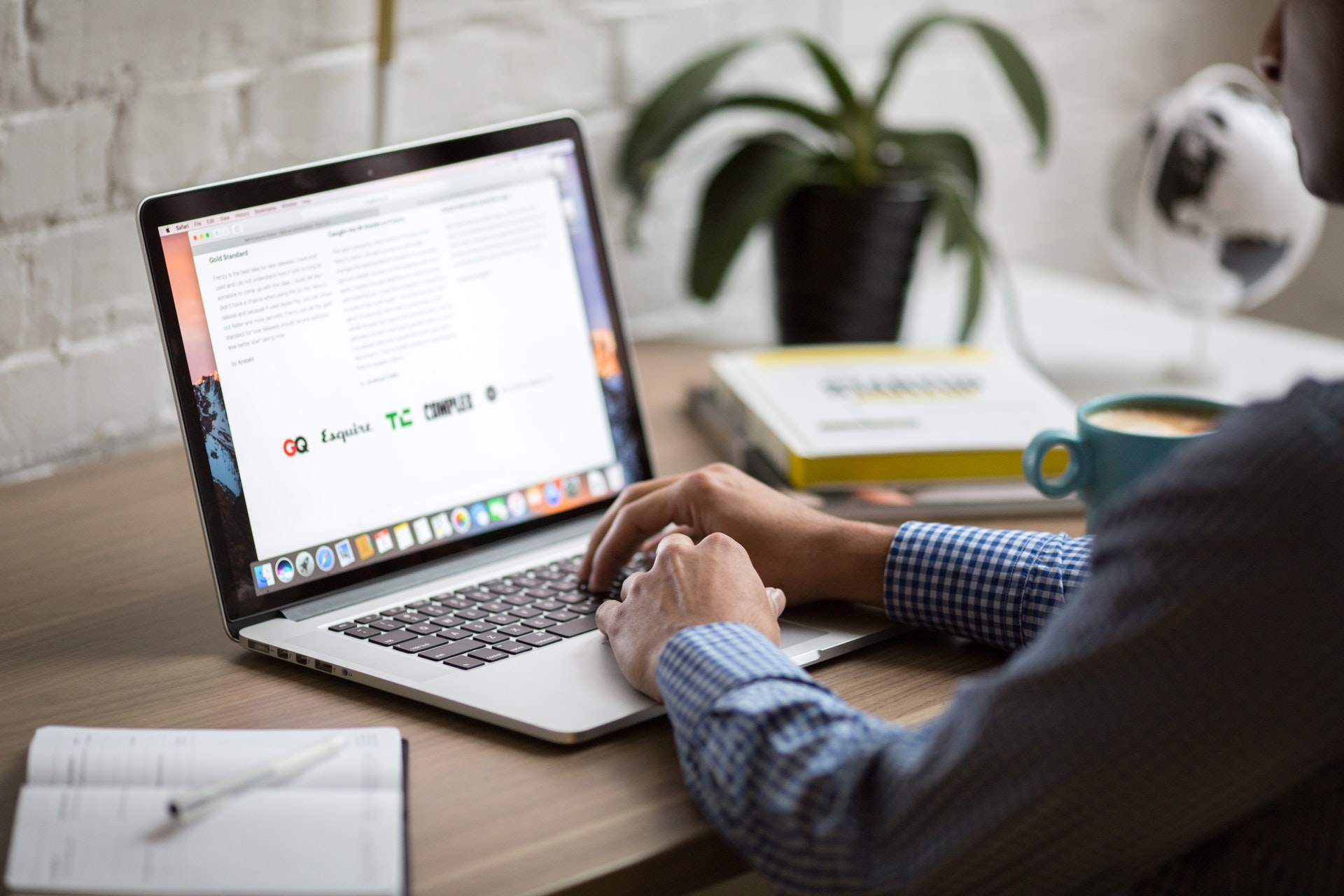
Что означает ошибка 404 «Not Found»? Как исправить ошибку 404? Рекомендации по решению вопроса для пользователей и вебмастеров.
Иногда, просматривая страницы в глобальной сети Интернет, вы внезапно получаете сообщение на своем мониторе: «Ошибка 404. Not found». Даже если вы совсем не ориентируетесь, что это и почему произошло, неприятный осадок от того, что вы не попали на нужную страницу, остается не правда ли?
В основном пользователи переходят назад, либо просто закрывают вкладку, но самые любопытные сразу же начинают выискивать в Интернете решение данной проблемы и причины, почему она возникла. Особенно это касается вебмастеров, которые столкнулись с данной проблемой. Именно об этой проблеме мы и поговорим в сегодняшней статье.
Ошибка 404 «Not found/Не найдено» — это такой код ответа HTTP, который возникает в результате неудачного «общения» клиента с сервером. В данном случае клиент был готов обмениваться данными с сервером, но второй не смог отыскать данные по запросу. Ошибку «Не найдено» нельзя путать с другими, связанными с сервером ошибками. Если попали на 404, то это совсем не означает, что данный ресурс будет недоступен к просмотру всегда. Возможно, в ближайшее время страница станет доступна, но не в том виде, что раньше.
Что значит ошибка 404
Интересный факт — каждая цифра в числе 404, имеет свое значение:
- 4 — клиент неправильно указал адрес ресурса;
- 0 — опечатка в написании адреса;
- 4 — ресурс не закреплен ни за одним из серверов.
По каким причинам вы получаете сообщение об ошибке 404?
- Данная страница была перемещена на другой адрес.
- Были допущены ошибки в написании url страницы, «битая» ссылка.
- Некорректная работа сервера.
- Страница и вовсе была удалена.
Что делать, если вы попали на страницу 404?
Если попали на страницу с ошибкой 404 «Не найдено», то не стоит переживать, с этим может справиться даже новичок. Главное найти причину и действовать по пунктам. Как же решить данную проблему?
- Внимательно проверьте правильность написания адреса ресурса. Посмотрите, нет ли каких-либо лишних знаков, например, точек в конце url. Если есть, то исправьте вручную и попробуйте посетить ресурс еще раз.
- Если вам скинул адрес ресурса другой пользователь, скажите ему, что ссылка нерабочая и попросите, чтобы он проверил правильность написания.
- С подобной просьбой можно обратиться и к администратору нужного вам ресурса. В большинстве случаев вы получите новую, рабочую ссылку на страницу.
- Если вы пытаетесь открыть страницу со своих сохраненных закладок в браузере, но выбивает ошибку 404, попробуйте зайти на нужный сайт и уже через его главное меню попытайтесь зайти на нужную страницу. Это всегда сработает, если ссылка, сохраненная в ваших закладках, устарела, либо изменилась.
- В случае, если вы не смогли найти причину возникновения ошибки 404 и ее решение, можно написать в службу поддержки, указав нужную информацию.
Что, если Вы владелец сайта на котором ошибка 404?
Подготовьте страницу 404 для своих пользователей на случай ошибки
- Если вы сами владелец сайта и при переходе возникает ошибка 404, проверьте, чтобы на FTP (протокол передачи файлов) в корне вашего ресурса был файл .htaccess. Часто он меняется и может иметь формат блокнота .txt, в этом случае его имя нужно изменить именно на .htaccess
- Проверьте материал, который опубликован на сайте. Иногда, по неосторожности, можно поставить статус статье «На утверждении» или «Черновик». В этом случае перейдите в панель управления сайтов и найдите эти статьи. Исправить ошибку 404 просто, если восстановить статус «Опубликовано».
- Дубли страниц. Проверьте адрес вашей страницы. После перенастройки файлов, вполне может случиться, что дубли страниц будут удалены. Например, у вас сайт имеет следующий адрес: https://error2fix.com/category/post-name/. Вы решили убрать костыль «category». Теперь у вас https://error2fix.com/post-name/, а значит первой ссылке больше не существует.
- Для удобства и лояльности пользователей, заранее настройте страницу ошибки 404, чтобы предложить пользователю варианты перехода по Вашему сайту. Иначе есть риск потери посетителей вовсе.
ВАЖНО: Если не один из способов и рекомендаций не помог, напишите о Вашей проблеме. Наш специалист ответит Вам в течении суток.
Надеемся, что вся информация, указанная выше, была вам полезна и доступна для восприятия. И конечно же, желаем поменьше этих злых ошибок 404.